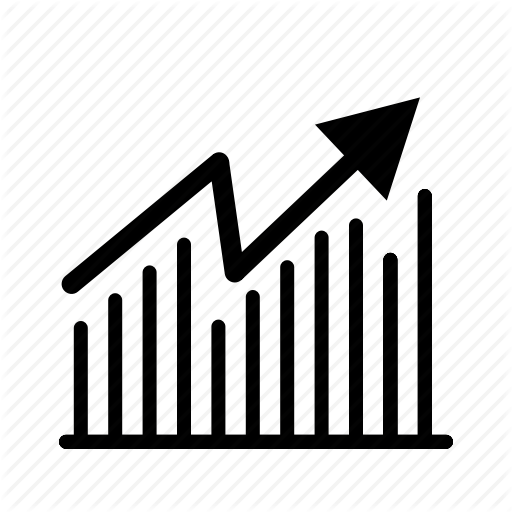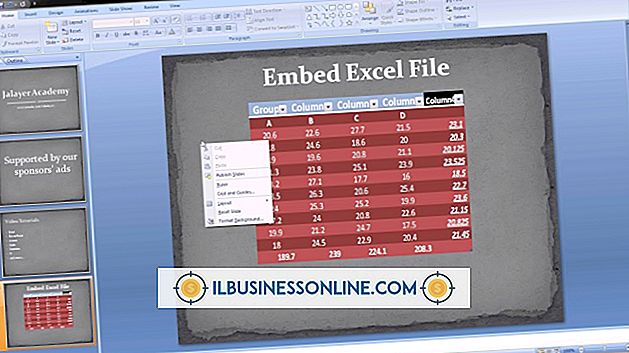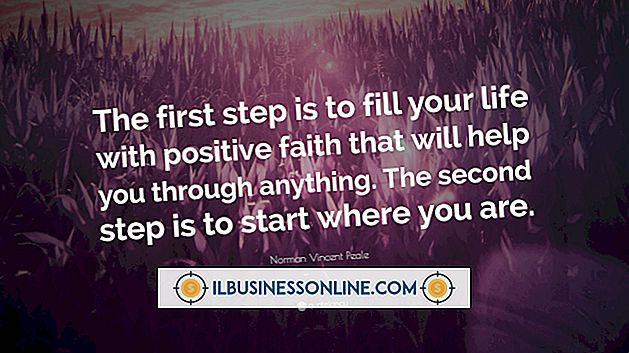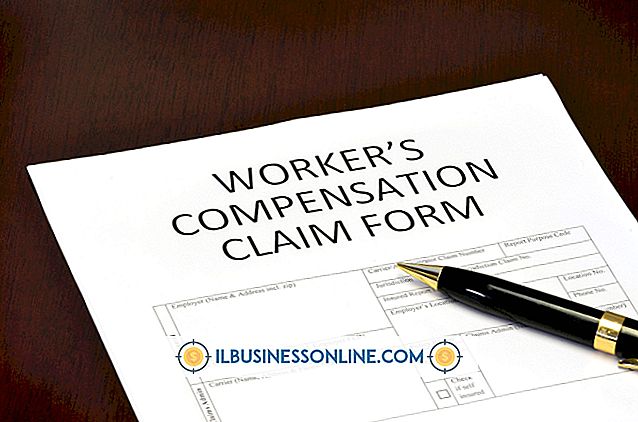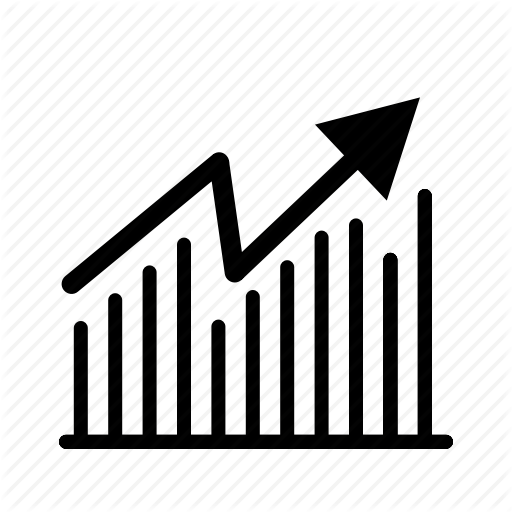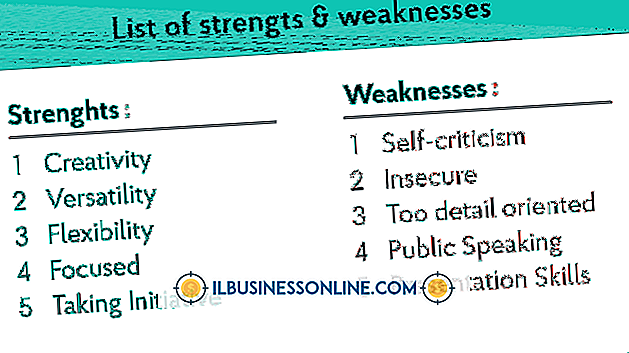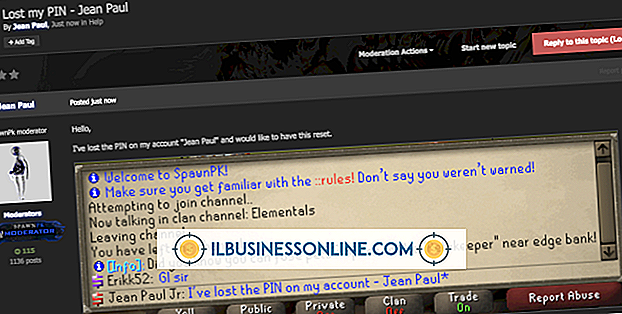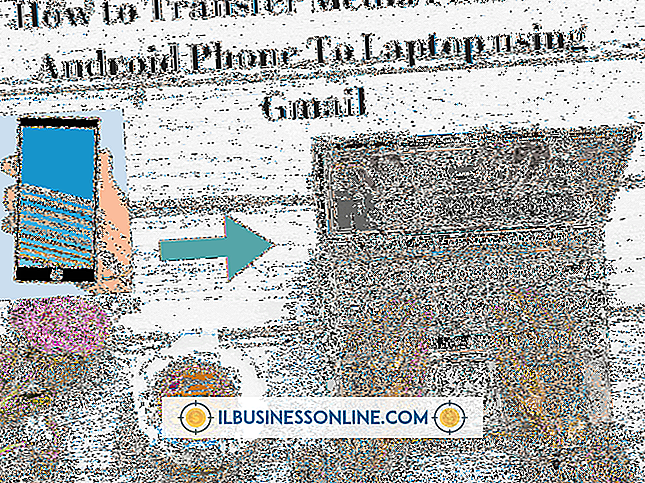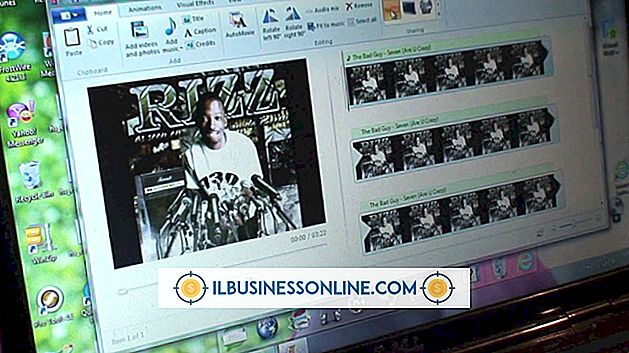Så här lägger du in zip-filer i PowerPoint

Om du skapar en komplex PowerPoint-presentation och vill att människor ska kunna dubbelklicka på ett objekt på din bildruta och visa flera filer och mappar måste du bädda in ett ZIP-arkiv i ditt projekt. Med PowerPoint kan du enkelt lägga till ett eller flera av dessa arkiv, och du kan sedan dra ZIP-filen runt objektglaset för att placera den där du vill.
1.
Starta PowerPoint på din dator.
2.
Skapa eller öppna en presentation.
3.
Välj den bild där du vill bädda in zip-arkivet genom att klicka på det i den vänstra rutan.
4.
Klicka på "Återställ ner" -knappen längst upp till höger i PowerPoint-fönstret bredvid Minimera.
5.
Öppna Start-menyn och klicka på "Computer" för att starta den inbyggda Windows 7-filhanteraren.
6.
Använd filhanteraren för att hitta ZIP-filen, men minimera inte PowerPoint-fönstret.
7.
Dra och släpp ZIP-filen från filhanterarfönstret till PowerPoint-bildrutan för att integrera den. Du kan behöva flytta en av windows först för att se dem båda sida vid sida.
8.
Klicka och dra ZIP-ikonen runt för att placera den var som helst på bilden.
9.
Expand File-menyn och klicka på "Spara" för att spara presentationen.
Tips
- Om du inte vill skriva över originalpresentationen väljer du "Spara som" istället för "Spara" i menyn Arkiv.